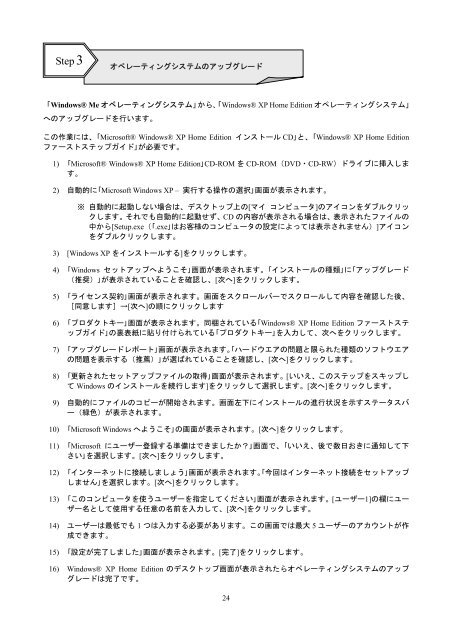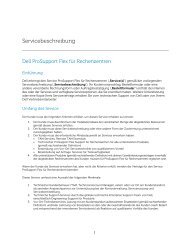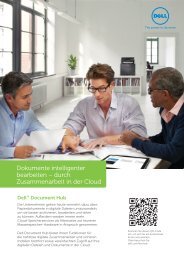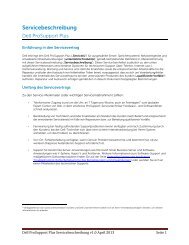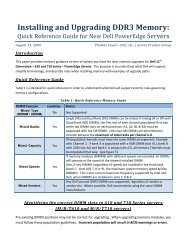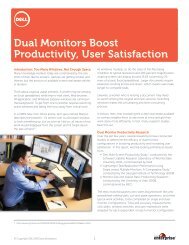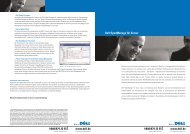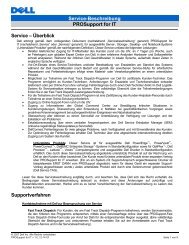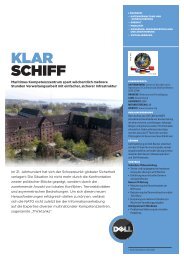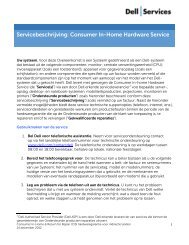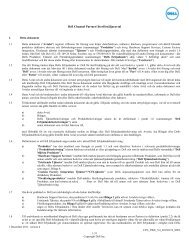Microsoft Windows XP Home Editionへの
Microsoft Windows XP Home Editionへの
Microsoft Windows XP Home Editionへの
Create successful ePaper yourself
Turn your PDF publications into a flip-book with our unique Google optimized e-Paper software.
Step 3<br />
オペレーティングシステムのアップグレード<br />
「<strong>Windows</strong>® Me オペレーティングシステム」から、「<strong>Windows</strong>® <strong>XP</strong> <strong>Home</strong> Edition オペレーティングシステム」<br />
へのアップグレードを行います。<br />
この作業には、「<strong>Microsoft</strong>® <strong>Windows</strong>® <strong>XP</strong> <strong>Home</strong> Edition インストール CD」と、「<strong>Windows</strong>® <strong>XP</strong> <strong>Home</strong> Edition<br />
ファーストステップガイド」が必要です。<br />
1) 「<strong>Microsoft</strong>® <strong>Windows</strong>® <strong>XP</strong> <strong>Home</strong> Edition」CD-ROM を CD-ROM(DVD・CD-RW)ドライブに挿入しま<br />
す。<br />
2) 自動的に「<strong>Microsoft</strong> <strong>Windows</strong> <strong>XP</strong> – 実行する操作の選択」画面が表示されます。<br />
※ 自動的に起動しない場合は、デスクトップ上の[マイ コンピュータ]のアイコンをダブルクリッ<br />
クします。それでも自動的に起動せず、CD の内容が表示される場合は、表示されたファイルの<br />
中から[Setup.exe(「.exe」はお客様のコンピュータの設定によっては表示されません)]アイコン<br />
をダブルクリックします。<br />
3) [<strong>Windows</strong> <strong>XP</strong> をインストールする]をクリックします。<br />
4) 「<strong>Windows</strong> セットアップへようこそ」画面が表示されます。「インストールの種類」に「アップグレード<br />
(推奨)」が表示されていることを確認し、[次へ]をクリックします。<br />
5) 「ライセンス契約」画面が表示されます。画面をスクロールバーでスクロールして内容を確認した後、<br />
[同意します]→[次へ]の順にクリックします<br />
6) 「プロダクトキー」画面が表示されます。同梱されている「<strong>Windows</strong>® <strong>XP</strong> <strong>Home</strong> Edition ファーストステ<br />
ップガイド」の裏表紙に貼り付けられている「プロダクトキー」を入力して、次へをクリックします。<br />
7) 「アップグレードレポート」画面が表示されます。「ハードウエアの問題と限られた種類のソフトウエア<br />
の問題を表示する(推薦)」が選ばれていることを確認し、[次へ]をクリックします。<br />
8) 「更新されたセットアップファイルの取得」画面が表示されます。[いいえ、このステップをスキップし<br />
て <strong>Windows</strong> のインストールを続行します]をクリックして選択します。[次へ]をクリックします。<br />
9) 自動的にファイルのコピーが開始されます。画面左下にインストールの進行状況を示すステータスバ<br />
ー(緑色)が表示されます。<br />
10) 「<strong>Microsoft</strong> <strong>Windows</strong> へようこそ」の画面が表示されます。[次へ]をクリックします。<br />
11) 「<strong>Microsoft</strong> にユーザー登録する準備はできましたか?」画面で、「いいえ、後で数日おきに通知して下<br />
さい」を選択します。[次へ]をクリックします。<br />
12) 「インターネットに接続しましょう」画面が表示されます。「今回はインターネット接続をセットアップ<br />
しません」を選択します。[次へ]をクリックします。<br />
13) 「このコンピュータを使うユーザーを指定してください」画面が表示されます。[ユーザー1]の欄にユー<br />
ザー名として使用する任意の名前を入力して、[次へ]をクリックします。<br />
14) ユーザーは最低でも 1 つは入力する必要があります。この画面では最大 5 ユーザーのアカウントが作<br />
成できます。<br />
15) 「設定が完了しました」画面が表示されます。[完了]をクリックします。<br />
16) <strong>Windows</strong>® <strong>XP</strong> <strong>Home</strong> Edition のデスクトップ画面が表示されたらオペレーティングシステムのアップ<br />
グレードは完了です。<br />
24